ダイソーのゲーミングマウスはおすすめ品、値段は安いが飛び切り優秀
60爺の使用しているパソコンのマウスですが、最近、調子が悪いのか、使用中にマウスポインタがいきなり消えたり、マウスを操作してもポインタが反応しない場合が多発しました。

60爺の使用しているマウスは、DELL 製の光学式即ち赤色LEDともいわれる方式です。この方式は、安価なため多くのマウスに採用されている方式ですね。
マウスの操作が思わしくない原因
調べてみると、机の材質で、上記のような問題が発生する可能性があるとのことです。
一般的な机は問題ないですが、光沢のある素材のテーブルだとポインターが動かないことも。マウスパッドの使用をおすすめします。
--【from】Nojima家電小ネタ帳より
DELL のマウスの使用方法とトラブルシューティング ガイドを覗いてみると、三つの対策が出ていました。
- マウス底部のオプティカル開口部が汚れていないことを確認します。詳細については、「マウスのクリーニング方法」セクションを参照してください。
- マウスの接触面に、マウスの動きを認識できる程度の模様があることを確認します(マウスパッドを使用するのが一番よい方法です。マウスは反射によって動きを認識するため、表面が均一だと、マウスの動きを認識しにくくなります)。
- マウスの設定を変更してポインタの速度を調整します。
そこで、この対策の1番目と2番目を確認してみました。
【1番目】マウスのオプティカル開口部を見ても、それほど汚れていません。


【2番目】マウスの接触面即ちマウスを使用する机の表面に、マウスの動きを認識できる程度の模様がないのではないかというものです。
表面は、こんな感じ(写真だとわかりにくいです)で白い面にグレーの模様が入っています。


うむむ、良くわかりませんが、対策として上記の例が共に勧めている「マウスパッドを使用」を実行してみました。
マウスパッド貼付
量販店でELECOM製のマウスパッドを購入して、机に添付しました。

マウスパッド上でマウスを使用してみると、そこそこ反応は良いようです。
以前に比べると、マウスポインタがいきなり消えたり、マウスを操作しても動かない場合は心なしか減少したようです。しかし、しばらく使用していましたが、問題が解決した訳ではありませんでした。
マウスパッドは、縦18cm × 横15cm ですので、使用していると、どうしてもマウスがその範囲を逸脱することがあります。
そうすると、始めに言ったマウスポインタがいきなり消えたり、マウスを操作してもマウスポインタが動かない事象が頻発してしまいました。
相当、ストレスが溜まります!
ダイソーゲーミングマウス購入
マウスをダイソーで発見
こうなると、マウス本体が「とろい」としか考えられません。
そこで、先日、ダイソーでスピーカーを購入した際、マウスを売っていないか確認してみました。
最初に見つけたのは、ワイヤレスのマウスで 300円でした。しかし、60爺の使用しているマウスは、RaspberryPiとの併用で切り替え機に接続するため、USB接続であることが必須です。
そこで、ワイヤレスマウスの近くを見てみたら、USB接続のマウスが一つだけありました。
これです!
ゲーミングマウスで、値段は何と 100円ショップの中では破格の 500円 です!




なんか武骨で、かっこいいですね!
新マウスの説明
パッケージはシンプルです。箱の上部に「マウス(ゲーム用)」としか書いていません。60爺が勝手にゲーミングマウスと読んでいるだけです。
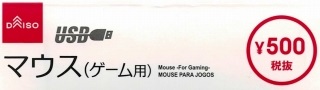
下の方にある説明も誠にシンプルです。

ケーブルの長さは 1.4m ですので、全く問題なさそうです。
各部の説明
裏面に各部の名称が載っていました。

① スクロールホイール
クリック機能の付いたスクロールホイールがあります。
② 進むボタン/戻るボタン
マウスの腹に「進むボタン/戻るボタン」が設置されています。
- ◀(進むボタン):次のページを表示
- ▶(戻るボタン):前のページを表示
③ カウント切替ボタン
マウスの頭には、「カウント切替ボタン」が追加されています。これは、マウスの感度(800~2400DPI)を切替えるものです。
このボタンを押す度に、DPI が 800 → 1200 → 1600 → 2400 に切替わります。
※DPI:数値が大きい程、マウスを動かした時のカーソル距離が短くなり、繊細なコントロールができる
60爺は、パソコンでゲームはしないため少々躊躇しましたが、まア 500円であれば、量販店で買うより安いと考えて購入しました。
その使用感は?ストレスフリーで快適
対応機種は、USB端子搭載の Windowsパソコン、Mac となっています。
帰宅後、旧マウスと交換しました。60爺のパソコンは windows10 ですので、マウスをパソコンにつなぐだけで使用可能となりました。
その結果ですが・・・
大正解でした!
このマウスを使い始めたところ、マウスポインタの消失やマウスポインタが動かなくなる事象が・・全く起こらなくなりました。
快調そのものです。
皆様も、マウスが思うように動かない場合は、今すぐマウスの使用を止めて、このゲーミングマウスに変更することをお勧めします。
ちなみに、このゲーミングマウス、下記動画を見ていただければわかるように LEDランプの色が自動的に変わるなど、見た目も非常によろしいです。
昨今の 100円ショップは侮れないですね!















ディスカッション
コメント一覧
まだ、コメントがありません